
1. Link tải xuống trực tiếp
LINK TẢI GG DRIVE: LINK TẢI 1 ![]()
LINK TẢI GG DRIVE: LINK TẢI 2![]()
LINK TẢI GG DRIVE: LINK DỰ PHÒNG ![]()
Chắc hẳn trợ lý ảo Google “của bạn” đã giúp ích cho bạn rất nhiều với những tiện ích chính xác và thao tác cực kỳ đơn giản. Với PCguide, bạn có thể tối ưu hóa hơn nữa trải nghiệm người dùng của mình và nhận các mẹo sử dụng Trợ lý Google mà không cần phải mở khóa màn hình. Đừng bỏ lỡ!
- Giúp tìm điện thoại của bạn từ xa.
- Yêu cầu thực hiện nhanh một số lệnh như đặt báo thức, đặt lịch hẹn, …
- Bạn có thể sử dụng Trợ lý Google bất cứ lúc nào.
Bước 1: Đi tới Cài đặt> Chọn Cài đặt bổ sung
Đi tới Cài đặt trên điện thoại của bạn. Sau đó nhấp vào Cài đặt bổ sung.

Bước 2: Chọn và nhập ngôn ngữ> Chọn ngôn ngữ tiếng Anh
Để có thể sử dụng chức năng này, bạn phải cài đặt ngôn ngữ cài đặt của thiết bị là tiếng Anh. Nhấp vào Ngôn ngữ & Phương thức nhập, sau đó chọn Ngôn ngữ và chọn Tiếng Anh.
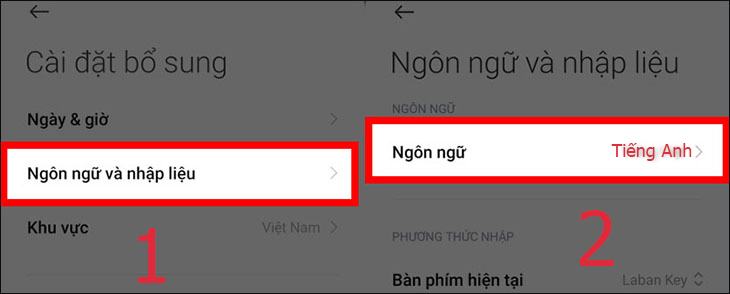
Bước 3: Chọn Trợ lý Google trên điện thoại> Nhấp vào biểu tượng hình đại diện của bạn ở góc trên cùng
Khởi chạy ứng dụng Trợ lý Google (Google Assistant) bằng cách vào giao diện tìm kiếm của Google và chọn mục tổng quan. Sau đó chạm vào Biểu tượng hình đại diện Của bạn ở góc trên cùng bên phải của màn hình.
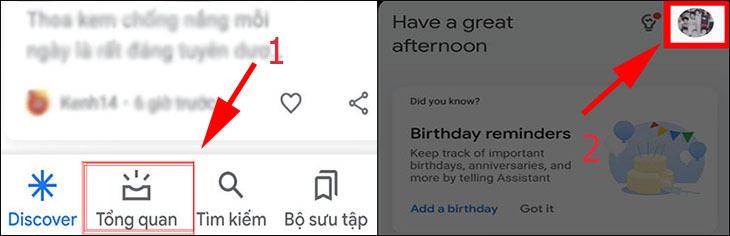
Bước 4: Chọn Nhận dạng giọng nói> Trong OK Google, chọn công tắc để bật
Vui lòng chọn nhận dạng giọng nói (Khớp ngôn ngữ)Sau đó, bật công tắc Xin chào google để sử dụng Trợ lý Google Voice.
Nếu lần đầu tiên sử dụng Sau đó, ứng dụng sẽ tự động hướng dẫn bạn đến màn hình nhận dạng giọng nói. Lần tới khi bạn nhấp vào Mẫu giọng nói và nói theo mẫu mà Trợ lý Google sử dụng để nhận dạng giọng nói của bạn.
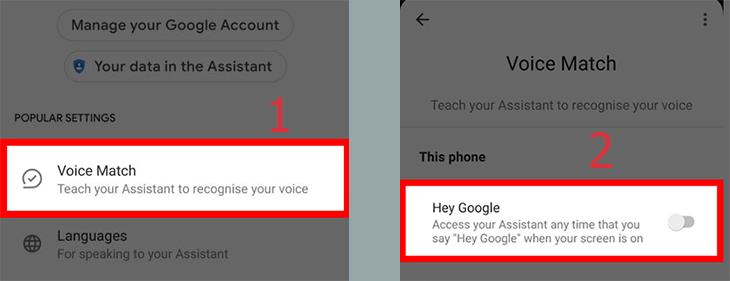
- Các mẹo hay về cách sử dụng Trợ lý Google mà bạn có thể chưa biết
- 7 tính năng mới của Trợ lý Google bạn cần biết
- Trợ lý Google không hoạt động, nguyên nhân và giải pháp
Trên đây là cách sử dụng Trợ lý Google mà không cần mở khóa màn hình. Nếu có thắc mắc hãy để lại bình luận bên dưới, chúc các bạn may mắn!
Tôi là PCGUIDE-chuyên gia trong lĩnh vực công nghệ máy tính. Các bài viết được tổng hợp và đánh giá bởi các chuyên gia nhiều năm kinh nghiệm, tuy nhiên chúng chỉ có giá trị tham khảo. Chúc Các Bạn Thành Công!
